电脑开机后一直转圈怎么解决 windows开机一直加载怎么办
更新时间:2023-11-15 13:35:09作者:zheng
有些用户在使用windows电脑的时候发现电脑开机之后会一直加载的情况,想要解决却不知道如何操作,今天小编教大家电脑开机后一直转圈怎么解决,操作很简单,大家跟着我的方法来操作吧。
解决方法:
方法一:
1、首先按下快捷键“ ctrl+ESC+shift ”打开任务管理器。
2、然后点击左上角的文件,选择“ 运行新任务 ”。
3、在里面输入代码: shutdown -r -t 5
即可在5秒之后重启计算机,看看之后能不能解决。

方法二:
1、按下快捷键“ win+x ”打开隐藏菜单,点击“ windows powershell(管理员 ) ”。
2、然后输入代码:
Get-AppXPackage -AllUsers | Foreach {Add-AppxPackage -DisableDevelopmentMode -Register “$($_.InstallLocation)\AppXManifest.xml”}
3、随后等待系统进行操作,大约 2~10分钟 即可搞定。
需要输入的代码都可以去直接的进行复制哟,非常的方便。
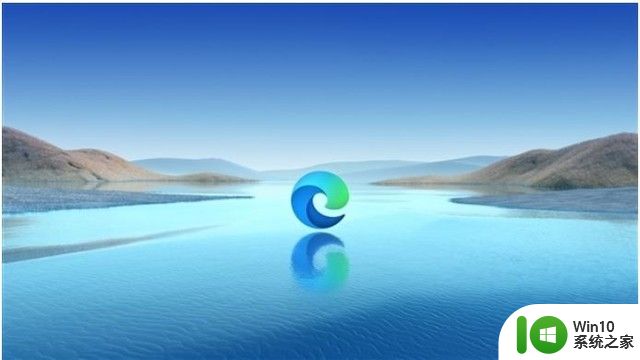
以上就是电脑开机后一直转圈怎么解决的全部内容,有需要的用户就可以根据小编的步骤进行操作了,希望能够对大家有所帮助。
电脑开机后一直转圈怎么解决 windows开机一直加载怎么办相关教程
- windows登陆一直转圈的解决方法 Windows 11开机登录一直转圈圈怎么办-如何解决Windows 11开机登录一直转圈的问题
- 重启电脑一直正在重新启动一直转圈圈怎么办 电脑重启后一直在转圈圈怎么办
- 电脑一直转圈圈进入不了系统的修复方法 电脑一直转圈打不开机怎么办
- 电脑开机一直在转圈圈如何修复 电脑开机转圈圈很久怎么办
- 重启电脑一直在转圈圈修复方法 电脑重启后一直转圈圈无法进入系统怎么办
- 电脑开机后红灯一直亮的解决办法 电脑开机后红灯一直亮怎么办
- 电脑桌面右击一直转圈圈怎么解决 电脑桌面右击鼠标一直转圈怎么解决问题
- 电脑主机启动不了风扇一直转怎么办 电脑开机后风扇一直转不停是什么问题
- Windows 11开机转圈圈怎么处理 如何解决Windows 11一直转圈圈的问题
- 电脑开机只有一个横杠一直闪烁怎么解决 电脑开机只有一个横杠一直闪烁怎么办
- 电脑右键刷新一直转圈圈怎么办 电脑右键刷新一直转圈如何解决
- 笔记本关机一直转圈怎么回事 笔记本关机一直转圈关不了怎么办
- U盘装机提示Error 15:File Not Found怎么解决 U盘装机Error 15怎么解决
- 无线网络手机能连上电脑连不上怎么办 无线网络手机连接电脑失败怎么解决
- 酷我音乐电脑版怎么取消边听歌变缓存 酷我音乐电脑版取消边听歌功能步骤
- 设置电脑ip提示出现了一个意外怎么解决 电脑IP设置出现意外怎么办
电脑教程推荐
- 1 w8系统运行程序提示msg:xxxx.exe–无法找到入口的解决方法 w8系统无法找到入口程序解决方法
- 2 雷电模拟器游戏中心打不开一直加载中怎么解决 雷电模拟器游戏中心无法打开怎么办
- 3 如何使用disk genius调整分区大小c盘 Disk Genius如何调整C盘分区大小
- 4 清除xp系统操作记录保护隐私安全的方法 如何清除Windows XP系统中的操作记录以保护隐私安全
- 5 u盘需要提供管理员权限才能复制到文件夹怎么办 u盘复制文件夹需要管理员权限
- 6 华硕P8H61-M PLUS主板bios设置u盘启动的步骤图解 华硕P8H61-M PLUS主板bios设置u盘启动方法步骤图解
- 7 无法打开这个应用请与你的系统管理员联系怎么办 应用打不开怎么处理
- 8 华擎主板设置bios的方法 华擎主板bios设置教程
- 9 笔记本无法正常启动您的电脑oxc0000001修复方法 笔记本电脑启动错误oxc0000001解决方法
- 10 U盘盘符不显示时打开U盘的技巧 U盘插入电脑后没反应怎么办
win10系统推荐
- 1 电脑公司ghost win10 64位专业免激活版v2023.12
- 2 番茄家园ghost win10 32位旗舰破解版v2023.12
- 3 索尼笔记本ghost win10 64位原版正式版v2023.12
- 4 系统之家ghost win10 64位u盘家庭版v2023.12
- 5 电脑公司ghost win10 64位官方破解版v2023.12
- 6 系统之家windows10 64位原版安装版v2023.12
- 7 深度技术ghost win10 64位极速稳定版v2023.12
- 8 雨林木风ghost win10 64位专业旗舰版v2023.12
- 9 电脑公司ghost win10 32位正式装机版v2023.12
- 10 系统之家ghost win10 64位专业版原版下载v2023.12